Wie behebt man den Fehler RDR 2 ERR_GFX_STATE?
RDR 2-Spieler stürzen das Spiel ab, wenn sie beim Öffnen oder Spielen des Spiels auf den Fehler „ERR_GFX_STATE“ stoßen. In diesem Artikel werden wir über Lösungen für Personen sprechen, die den Fehler erhalten.

RDR 2-Spieler geben an, dass das Spiel abgestürzt ist, nachdem sie das Spiel geöffnet oder den Fehler „ERR_GFX_STATE“ im Spiel festgestellt haben. Wenn Sie mit einem solchen Problem konfrontiert sind, können Sie eine Lösung finden, indem Sie die folgenden Vorschläge befolgen.
Was ist RDR 2 ERR_GFX_STATE-Fehler?
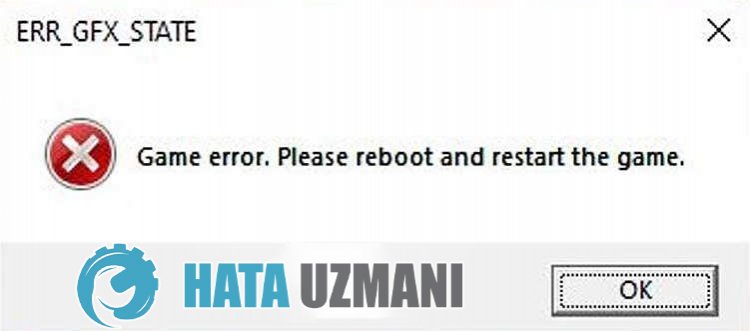
Dieser Fehler kann aus vielen Gründen auftreten und unseren Zugriff auf das Spiel einschränken. Mögliche Gründe für das Auftreten des Fehlers RDR 2 ERR_GFX_STATE können wie folgt aufgelistet werden:
- Möglicherweise ist Ihre Grafikkarte nicht auf dem neuesten Stand.
- Möglicherweise öffnet sich Ihre Grafikkarte aufgrund von Übertaktung nicht.
- Ihre RAM-Karte kann das Spiel aufgrund von Übertaktung möglicherweise nicht öffnen.
- Framework darf nicht installiert oder aktualisiert werden.
Die oben aufgeführten Möglichkeiten können dazu führen, dass der Fehler ERR_GFX_STATE auftritt. Dazu werden wir versuchen, das Problem zu lösen, indem wir Ihnen einige Vorschläge machen.
So beheben Sie den RDR 2 ERR_GFX_STATE-Fehler
Um diesen Fehler zu beheben, finden Sie die Lösung für das Problem, indem Sie die folgenden Vorschläge befolgen.
1-) Überprüfen Sie Ihre Systemanforderungen
Wenn die Systemanforderungen des Spiels nicht mit den Systemanforderungen auf Ihrem Computer übereinstimmen oder diese nicht erfüllen, können solche Fehler auftreten. Dazu können Sie das Problem verstehen, indem Sie unten die minimalen und empfohlenen Systemanforderungen des Spiels vergleichen.
Mindestsystemanforderung
- Erfordert einen 64-Bit-Prozessor und ein Betriebssystem
- Betriebssystem: Windows 10 – Update vom April 2018 (v1803)
- Prozessor: Intel® Core™ i7-4770K / AMD Ryzen 5 1500X
- Speicher: 12 GB RAM
- Grafikkarte: Nvidia GeForce GTX 1060 6 GB / AMD Radeon RX 480 4 GB
- Netzwerk: Breitbandinternetverbindung
- Speicher: 150 GB verfügbarer Speicherplatz
- Soundkarte: Direct X-kompatibel
Empfohlene Systemvoraussetzung
- Erfordert einen 64-Bit-Prozessor und ein Betriebssystem
- Betriebssystem: Windows 10 – Update vom April 2018 (v1803)
- Prozessor: Intel® Core™ i7-4770K / AMD Ryzen 5 1500X
- Speicher: 12 GB RAM
- Grafikkarte: Nvidia GeForce GTX 1060 6 GB / AMD Radeon RX 480 4 GB
- Netzwerk: Breitbandinternetverbindung
- Speicher: 150 GB verfügbarer Speicherplatz
- Soundkarte: Direct X-kompatibel
Sie können die oben aufgeführten minimalen und empfohlenen Systemanforderungen überprüfen.
2-) Starteinstellung ändern
Wenn Sie über Steam, Rockstar Games Launcher oder Epic Games Launcher starten, wird beobachtet, dass der von einigen Spielern erstellte Codeblock zur Lösung des Problems führt. Wir können die Lösung des Problems erreichen, indem wir diesen Vorschlag verwirklichen.
Starteinstellung für die Steam-Plattform
- Starten Sie das Steam-Programm.
- Öffnen Sie das Bibliotheksmenü, klicken Sie mit der rechten Maustaste auf das Spiel "Red Dead Redemption 2" und klicken Sie auf "Eigenschaften".
- Das Menü "Allgemein" im neuen Fenster, das sich öffnet, wird geöffnet. Gehen Sie zum Feld „Starteinstellungen“ im Menü „Allgemein“ und fügen Sie die folgenden Befehle ein.
- -ignorepipelinecache
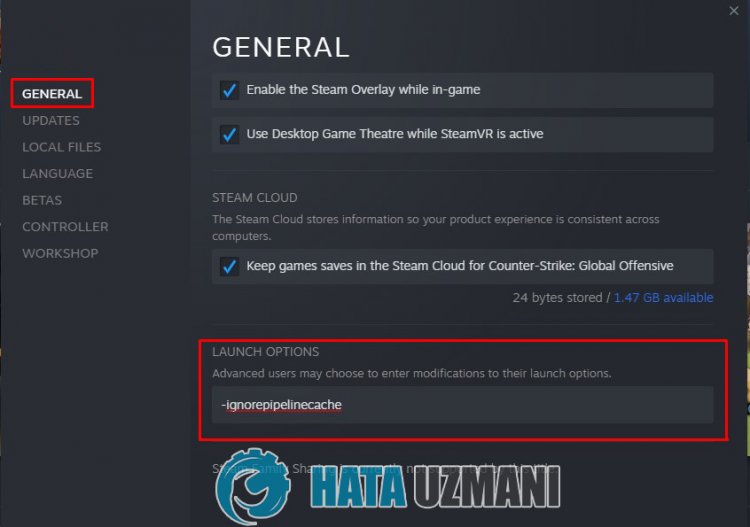
Starteinstellung für die Rockstar Games Launcher-Plattform
- Führen Sie den Rockstar Games Launcher aus und klicken Sie oben auf "Einstellungen".
- Wählen Sielinks Ihr RDR 2-Spiel aus und scrollen Sie nach unten.
- Fügen Sie den untenstehenden Code in die Option "Argumente starten" unten ein.
- -ignorepipelinecache
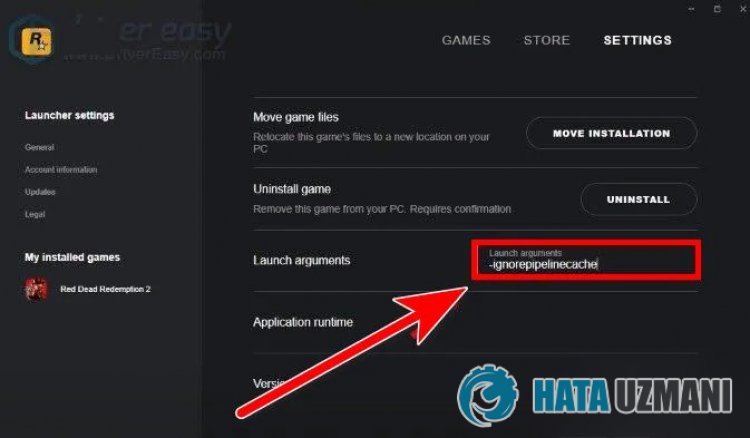
Starteinstellung für die Epic Games Launcher-Plattform
- Führe den Epic Games Launcher aus und klicke oben rechts auf deinen Profillink.
- Wählen Sie Einstellungen und scrollen Sie nach unten, um Red Dead Redemption 2 zu erweitern.
- Aktivieren Sie dann die Option "Zusätzliche Befehlszeilenvariablen" und fügen Sie die folgende Codezeile in das geöffnete Feld ein.
- -ignorepipelinecache
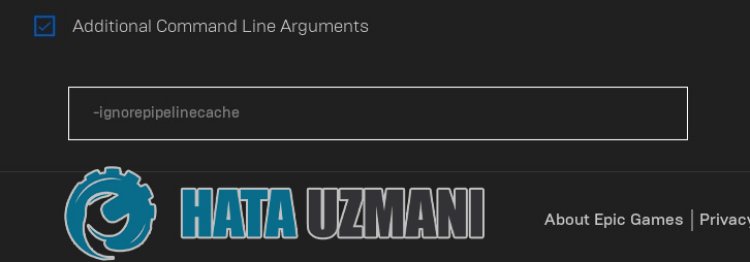
Nach diesem Vorgang können Sie das RDR 2-Spiel ausführen und prüfen, ob das Problem weiterhin besteht.
3-) SGA-Datei löschen
Spieler, die auf viele Grafikprobleme stoßen, sagen, dass sie das Problem durch Löschen der SGA_-Dateien behoben haben. Wir können das Problem beseitigen, indem wir diesen Vorschlag umsetzen.
- Öffnen Sie das Menü Dieser PC und greifen Sie auf das folgende Menü zu.
- Dokumentation > Rockstar Games > Red Dead Redemption 2 > Einstellungen
- Nachdem wir die Datei erreicht haben, löschen wir die SGA_-Datei am Anfang des Dateinamens.
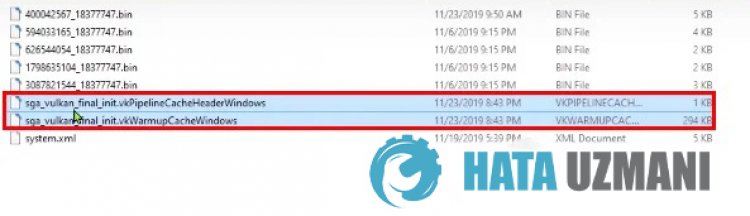
Nach diesem Vorgang können Sie das RDR 2-Spiel ausführen und prüfen, ob das Problem weiterhin besteht.
4-) Grafikkartentreiber aktualisieren
Bei solchen Kontinuitätsproblemen kann ein Aktualisierungsfehler in der Grafikkarte auftreten. Dazu müssen wir die Grafikkarte aktualisieren. Wenn Sie bereit sind, fangen wir an.
Für Benutzer mit Nvidia-Grafikkarte;
- Zunächst die Geforce des Unternehmens Nvidia Erfahrung Wir müssen das Programm herunterladen und installieren.
- Nach dem Download- und Installationsprozess öffnen wir unser Programm und öffnen oben das Menü Treiber.
- Laden Sie unser Update herunter, indem Sie oben auf die Schaltfläche Herunterladen klicken.
- Nachdem unser Download abgeschlossen ist, führen wir den Installationsprozess durch, indem Sie auf die Schnellinstallationsschaltfläche klicken.
- Starten Sie Ihren Computer neu, nachdem dieser Vorgang abgeschlossen ist.
Für Benutzer mit AMD-Grafikkarte;
- Herausgegeben von der Firma AMD AMD Radeon Software Wir müssen das Programm herunterladen und installieren.
- Nach dem Download- und Installationsprozess öffnen wir unser Programm und klicken rechts unter dem Treiber- und Softwaremenü auf die Schaltfläche Nach Updates suchen und prüfen, ob unsere Grafikkarte auf dem neuesten Stand ist.
- Sie können Ihren Computer neu starten, indem Sie das Update durchführen.
Für Benutzer mit Intel-Grafikkarte;
Benutzer mit einem Intel-Prozessor können die Grafikkarte im Intel-Prozessor verwenden, da sie keine Grafikkarte haben. Dies kann eine Aktualisierung der Intel-Grafikkarte erfordern.
- Indem Sie zuerst den Link abrufen<ahref="https://www.intel.com/content/www/us/en/support/detect.html" target="_blank" rel="noopener">Intel Treiber- und Support-Download-Assistent.
- Öffnen Sie nach Abschluss des Downloads das Programm. Nachdem der Installationsvorgang abgeschlossen ist, klicken Sie auf die Schaltfläche "Starten" und warten Sie, bis Sie zur Seite weitergeleitet werden.
- Nach diesem Vorgang scannt Intel Driver & Support Assistant Ihr System. Sobald der Scan abgeschlossen ist, werden einige Treiber extrahiert, die Sie aktualisieren müssen. Führen Sie den Installationsvorgang durch, indem Sie die aktualisierte Version der Treiber herunterladen.
Nachdem wir unseren Grafiktreiber aktualisiert und unseren Computer neu gestartet haben, können wir versuchen, das RDR 2-Spiel zu öffnen.
5-) Game Frameworks prüfen
Das Fehlen von Spiel-Frameworks auf Ihrem Computer kann zu verschiedenen Fehlern im Spiel führen. Daher muss Ihr Computer über DirectX-, .NET Framework- und VCRedist-Anwendungen verfügen.
- Klicken Sie hier, um das aktuelle .NET Framework herunterzuladen.
- Klicken Sie hier, um den aktuellen VCRedist herunterzuladen. (x64)
- Klicken Sie hier, um den aktualisierten VCRedist herunterzuladen. (x86)
- Klicken Sie hier, um das aktuelle DirectX herunterzuladen.
Nachdem Sie das Update durchgeführt haben, können Sie Ihren Computer neu starten und das Spiel ausführen und prüfen, ob das Problem weiterhin besteht.








![Wie behebe ich den YouTube-Server-Fehler [400]?](https://www.hatauzmani.com/uploads/images/202403/image_380x226_65f1745c66570.jpg)










